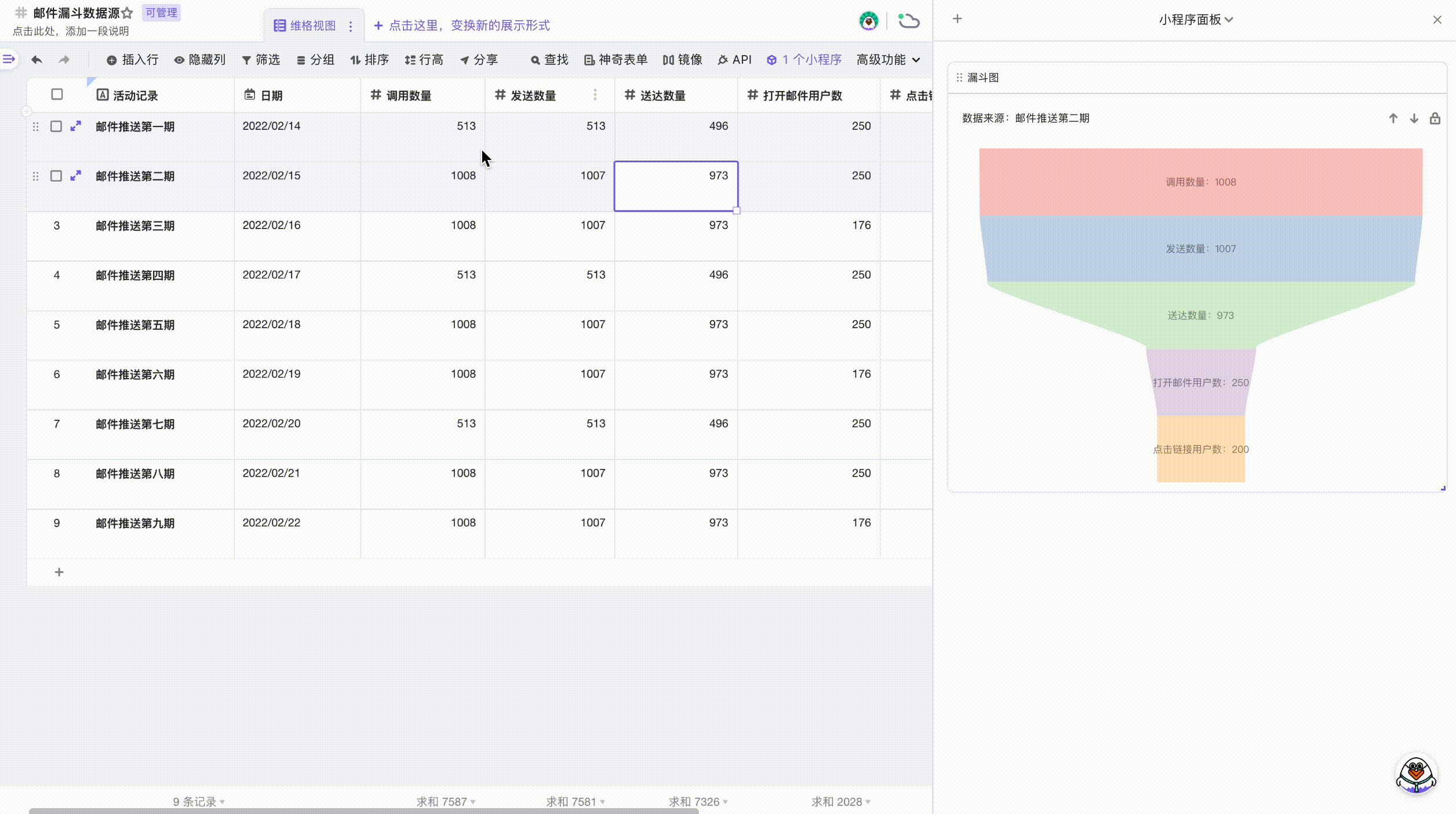「漏斗图」小程序
漏斗图适用于业务流程比较规范、周期长、环节多的单流程单向分析,通过漏斗图,你可以直观地发现各环节的业务数据中,哪个环节出现了问题,从而对其进行优化。
官方小程序 开源
使用场景
- 场景一:客户邮件/短信营销的转化率分析
- 转化漏斗:营销短信发送数 → 成功送达次数 → 短信打开次数 → 短信附带的链接点击数
- 场景二:AARRR 用户生命周期的转化率分析
- 转化漏斗:用户获取 → 用户激活 → 用户留存 → 获得收益 → 推荐传播
- 场景三:销售线索转化率分析
- 转化漏斗:市场线索数 → 确认意向客户数 → 商务谈判数 → 完成签单数
总的来说,如果一个业务的各个环节是相对固定的,你想要了解每一个环节的转化效果,漏斗图是非常直观的方式。
生成漏斗小程序
为了让大家可以快速体验到这款小程序的用途,这里已经提前做好了一个维格表模板,浏览器打开即可体验
体验地址:点击查看
安装小程序
打开「小程序中心」选择安装一个「漏斗图」。
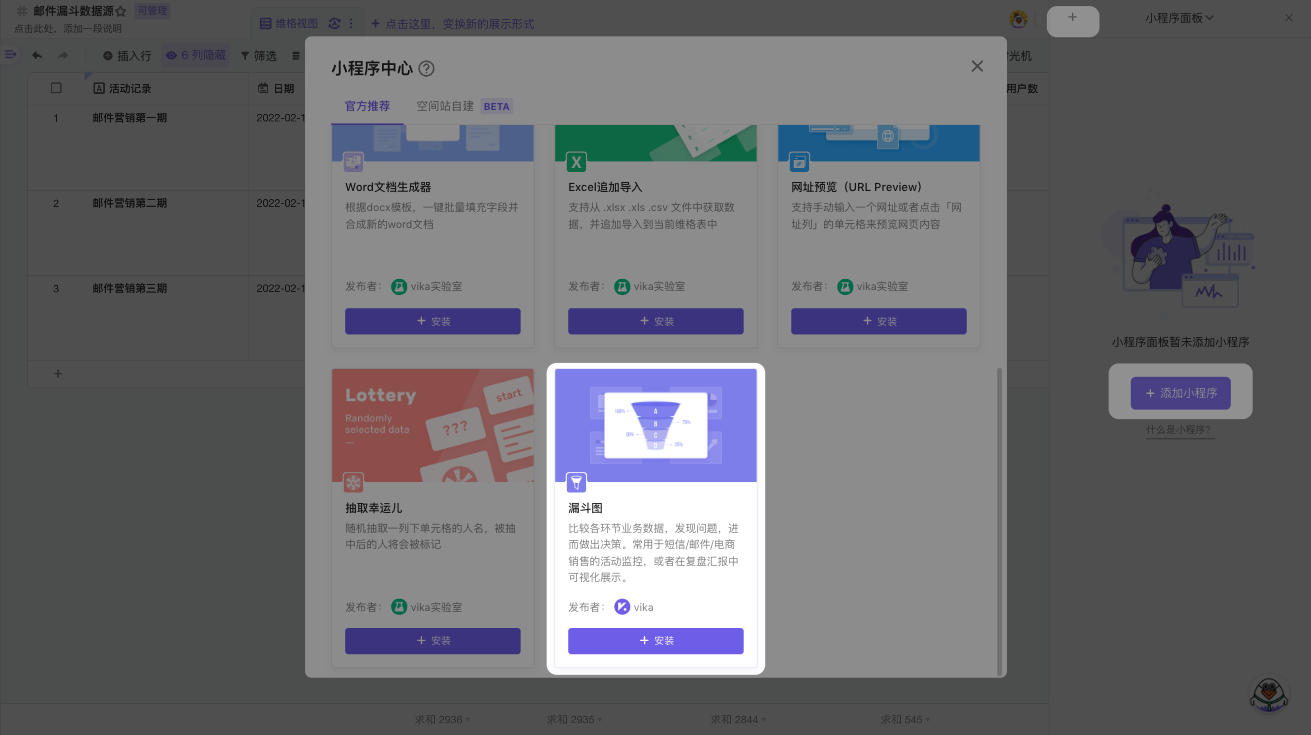
默认情况下,系统会自动将表格内「数字」类型的列设置为漏斗图的维度。维度表示了漏斗图从上到下的每一层的分类。
系统会默认为你配置最多 5 个维度,你可以手动再添加多个维度。
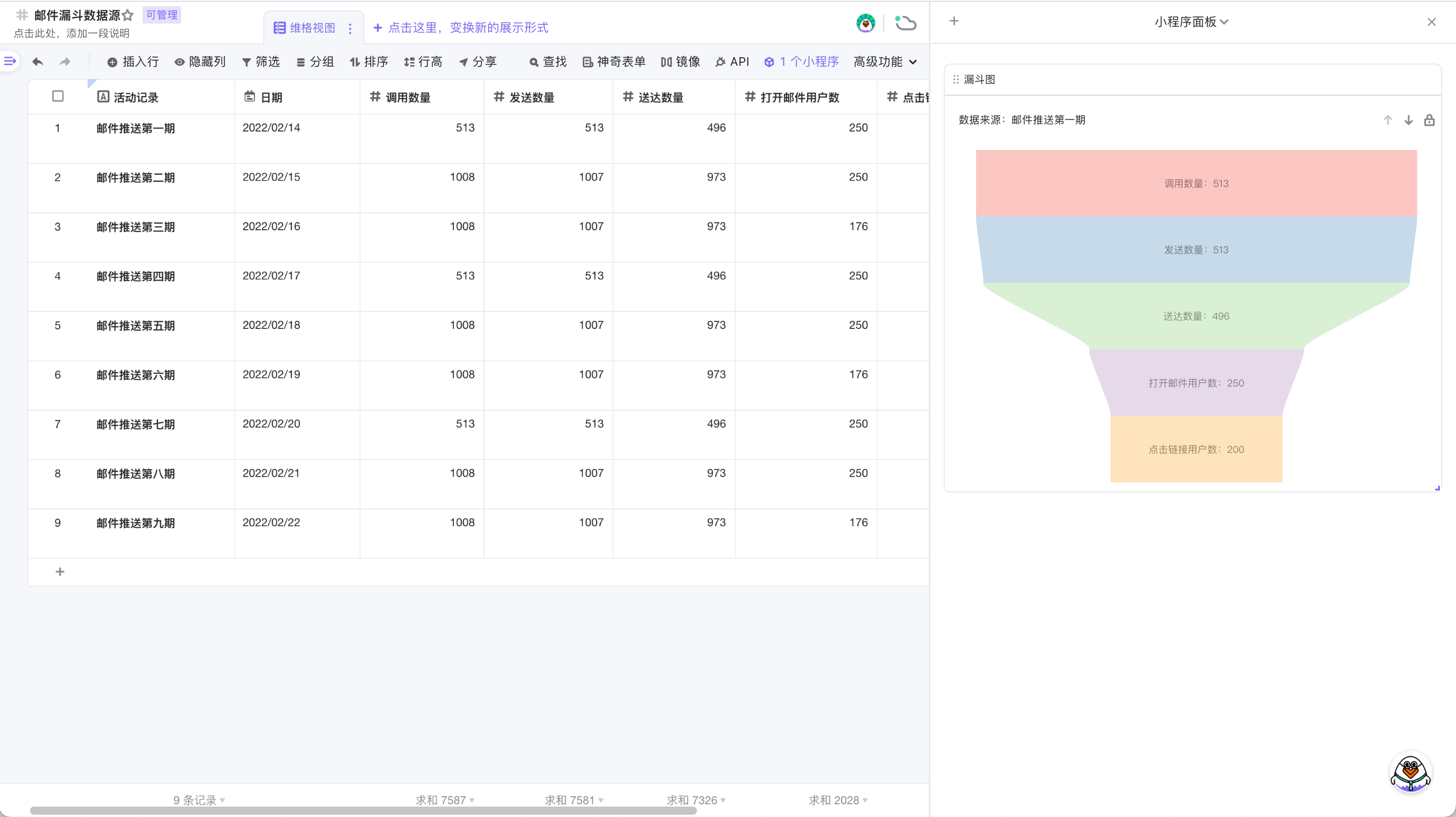
配置小程序
点击展开按钮可以展开小程序面板,面板分为配置区和图表区。
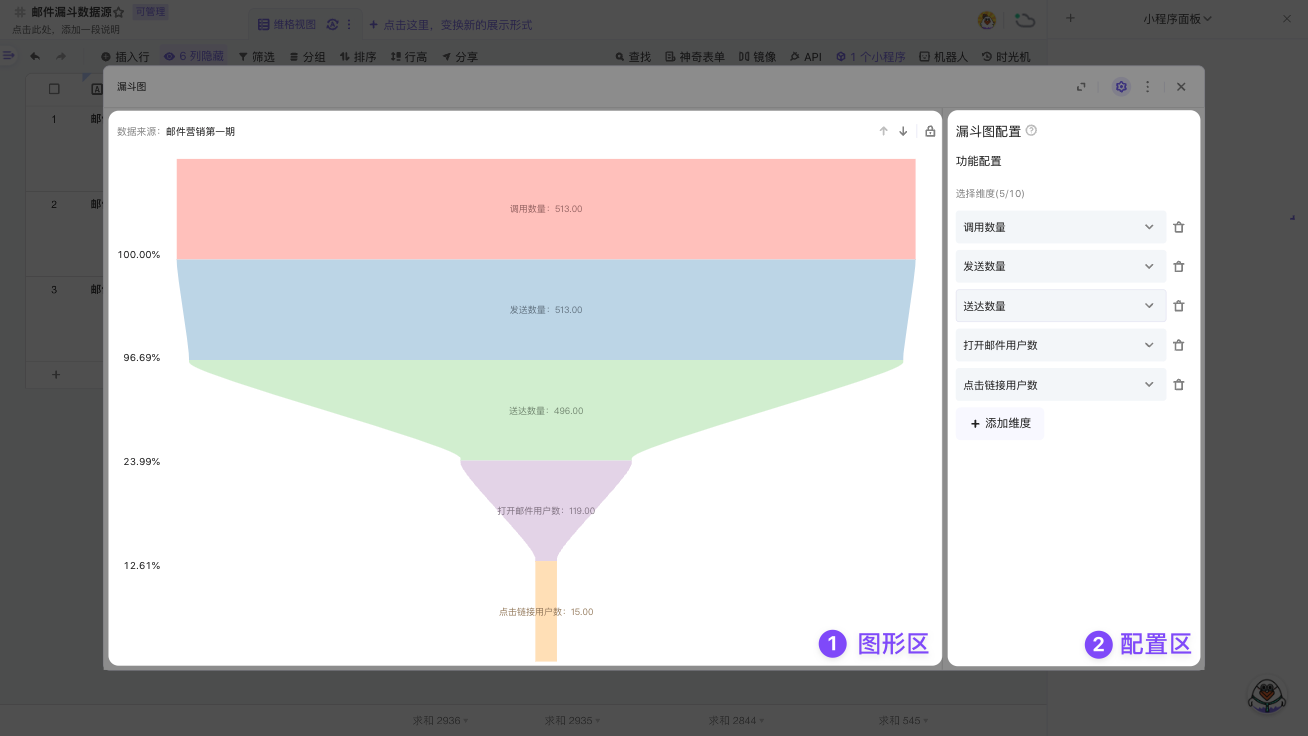
你可以在配置区中添加维度(上限为 10 个),系统会按照从上到下的顺序读取你维度中的数值,然后按照数值的比例大小渲染为一个梯形的漏斗图。
注意:需要是「数字」类型的维格列
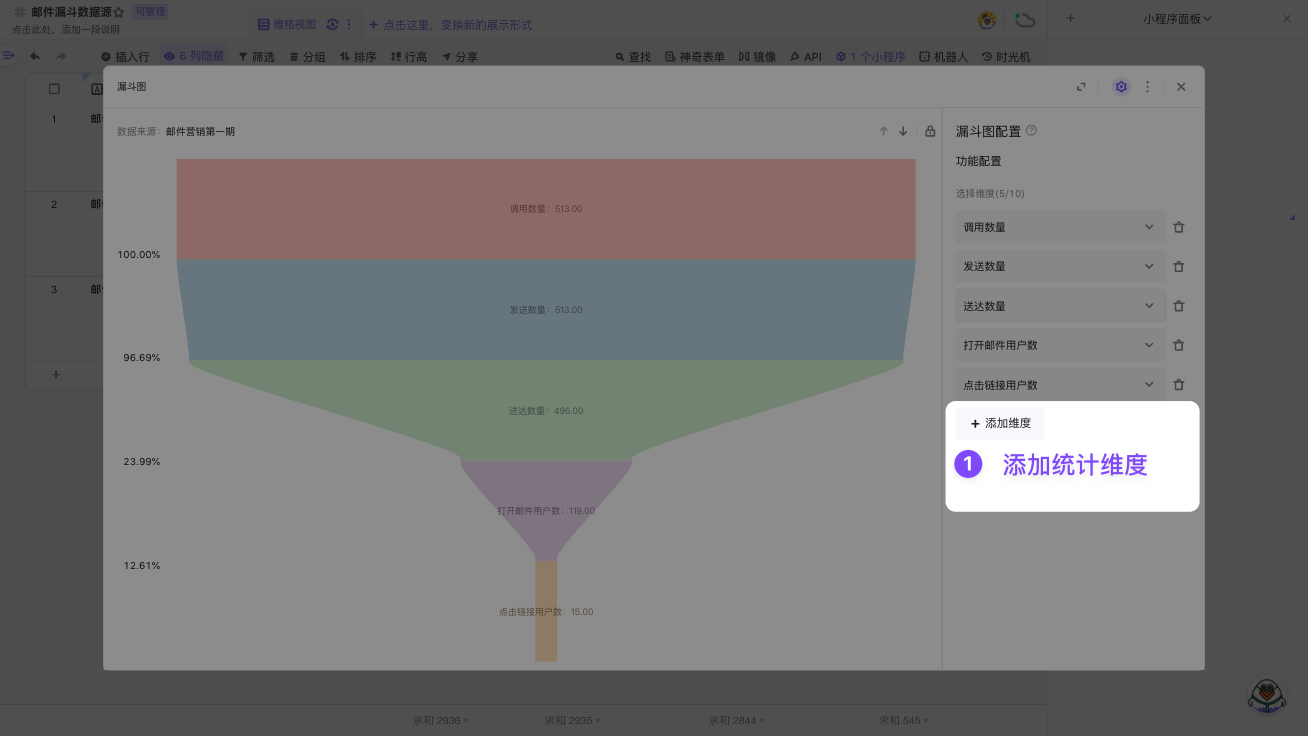
查看漏斗图
你可以点击单元格,系统会将该行记录渲染为漏斗图;你也可以框选多行,系统会多行数据求和后渲染成漏斗图。
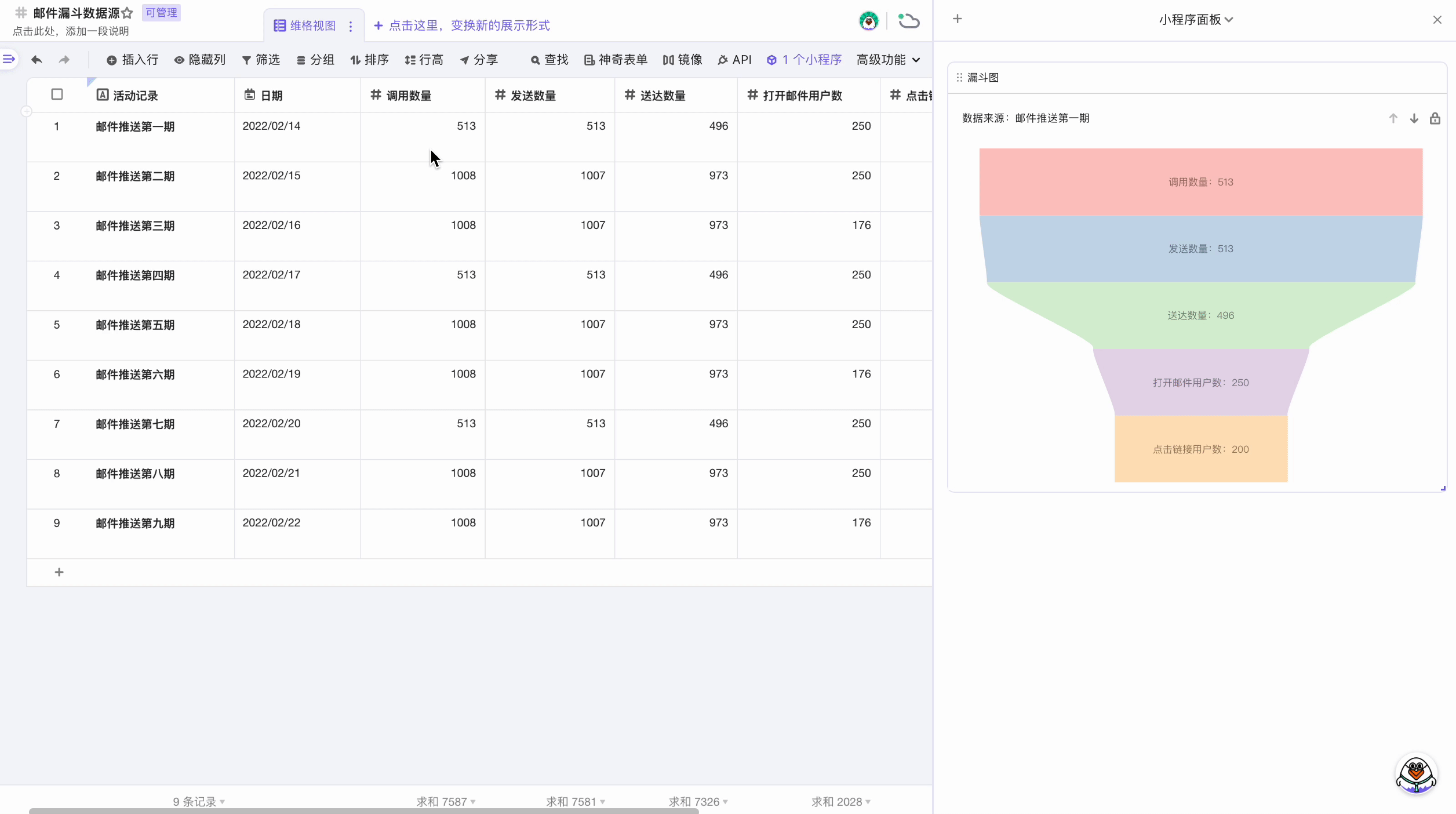
展开面板下,你可以通过图表区的上/下一个按钮来切换记录。
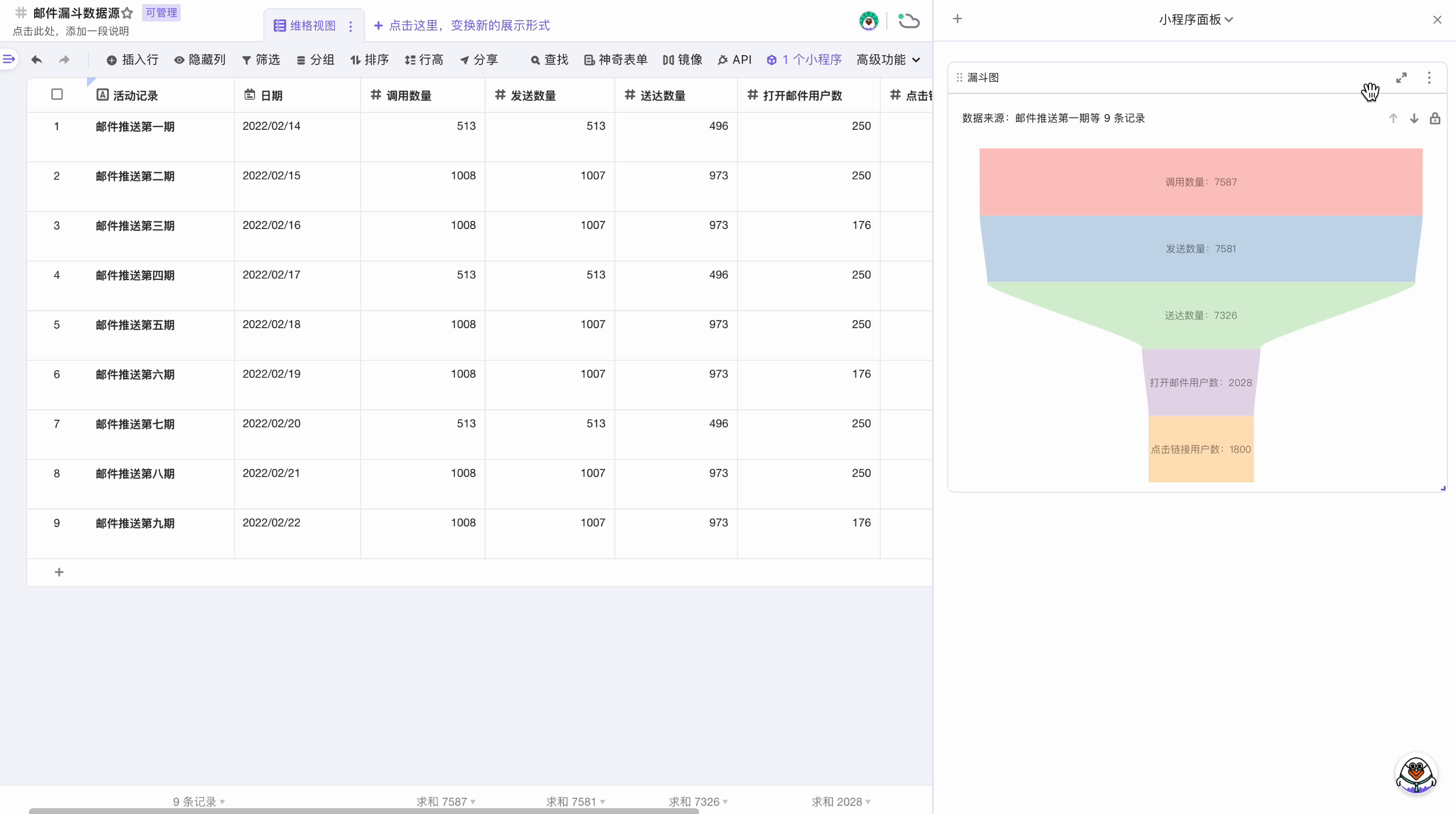
图表区左上角会显示该漏斗图的主要记录信息,
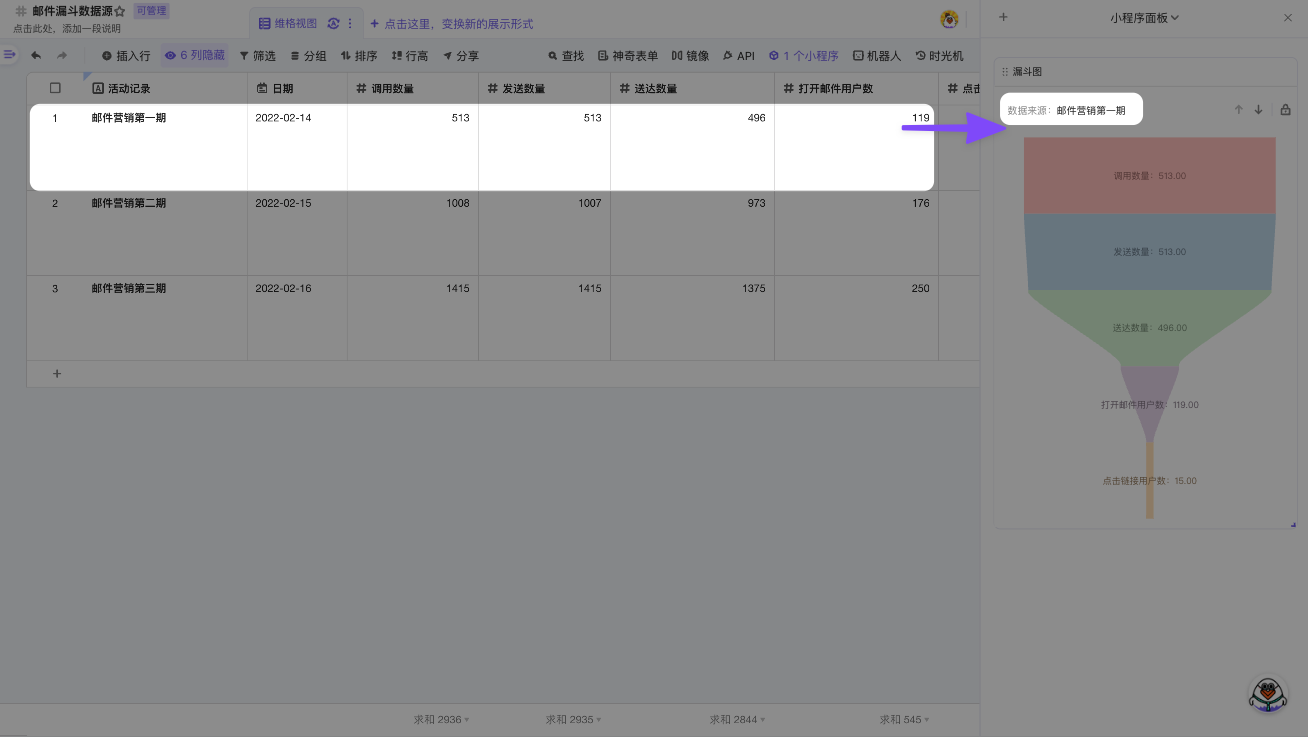
当你点击「锁定」时,切换记录和选区将暂时失效,但是,已经渲染的数据源仍然会实时更新。
你可以通过「锁定」>>发到「仪表盘」来完成你的 BI 汇报